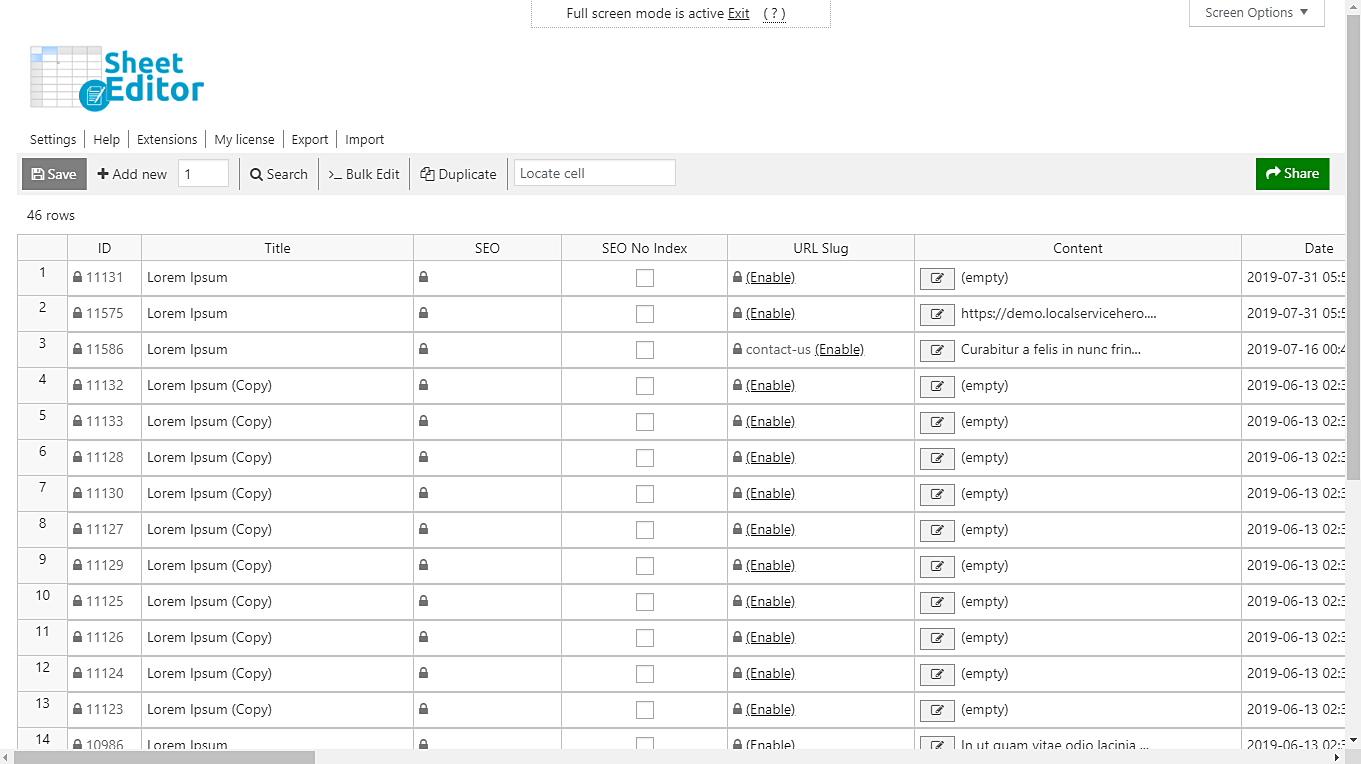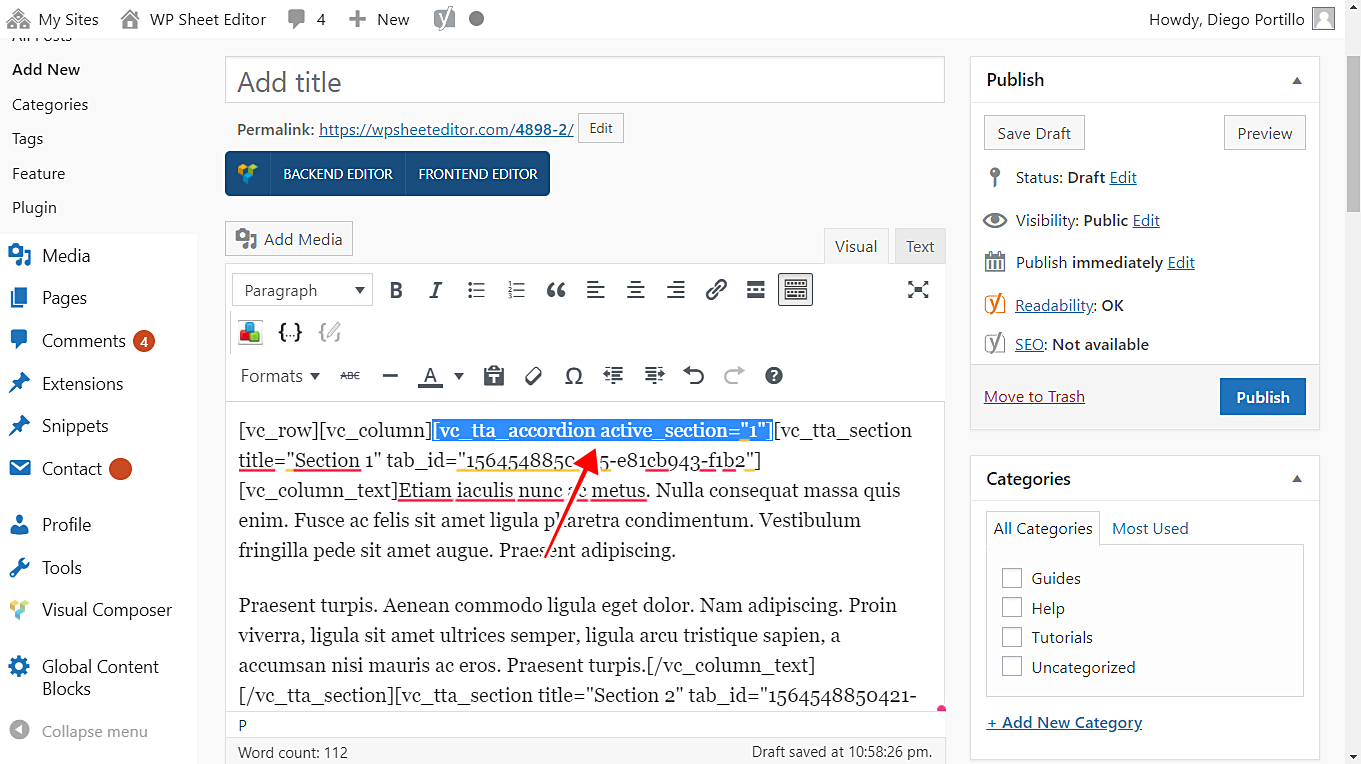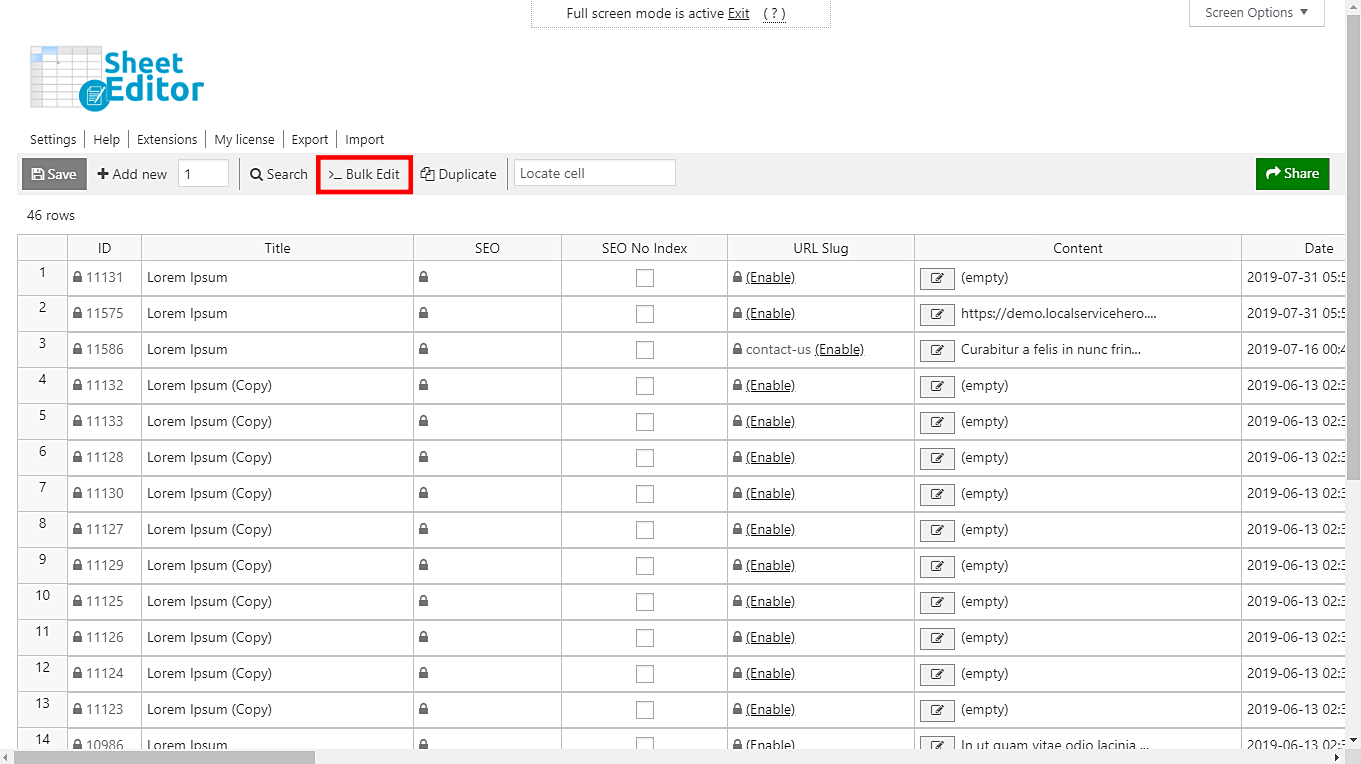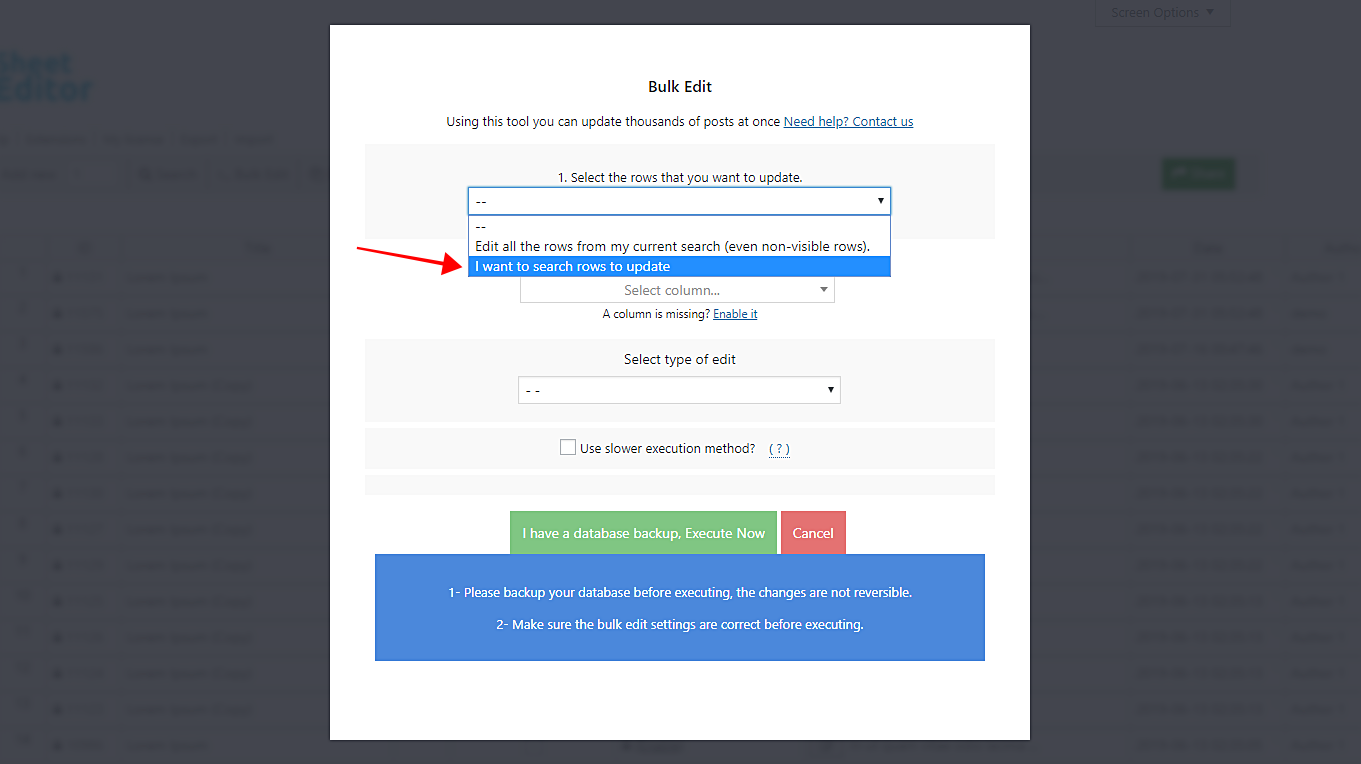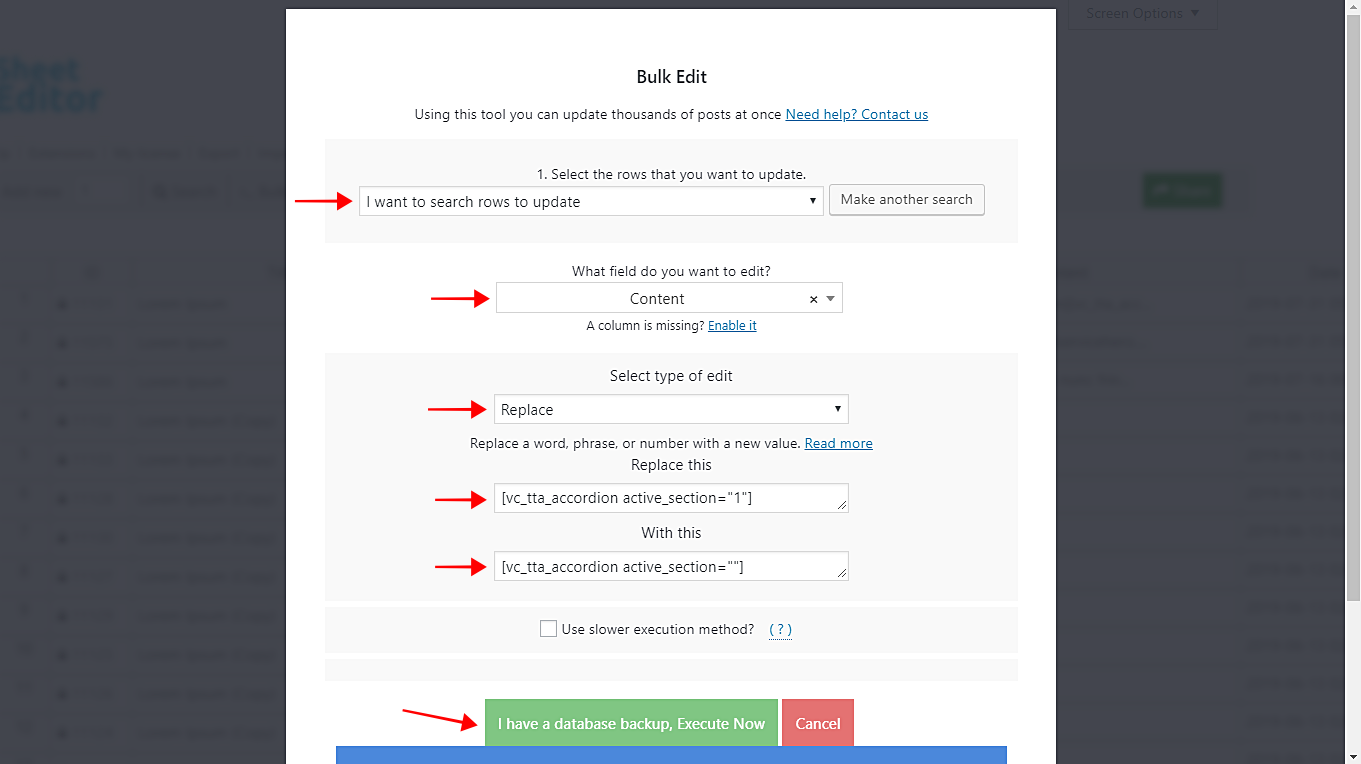想象一下,你有成千上万的帖子,你已插入手风琴,使它们看起来漂亮和有序。但是,您没有要求插件折叠所有部分,或者您将第一部分保持活动状态。因此,您收到了希望能够折叠所有部分或者不希望第一部分处于活动状态的读者的评论,因为他们可能想要阅读第二部分或第三部分。
如果要将该更改应用于一千个条目,则需要很长时间,因为您必须逐个打开条目,输入手风琴选项,在“活动”部分中选择所需的值,然后保存更改。例如,如果您为每个条目花费1分钟来完成此操作,请想象您需要花费多少小时来编辑数千个条目。
但别担心!我们想向您展示一个很好的解决方案。我们将在几分钟内以非常少的步骤更改数千个帖子中的Visual Composer元素的值。
为此,我们将使用帖子,页面和自定义帖子类型电子表格插件。这是一个很棒的工具,可以让您在电子表格中编辑帖子,页面和自定义帖子类型的任何方面。
你可以在这里下载插件:
下载帖子,页面和自定义帖子类型电子表格插件 – 要么 – 阅读更多
.vg-buy-now-wrapper {margin:1.5em auto;最大宽度:700px; border:1px solid #ddd; border-left:0; border-right:0;颜色:#000} .vg-buy-now-wrapper .vg-buy-now-shortcode {color:#fff!important;填充:10px; font-family:“Roboto”,Sans-serif; text-transform:大写; background-color:#2185f5; border-radius:8px;明确:两者; display:inline-block} .vg-buy-now-wrapper .vg-buy-now-shortcode:hover {opacity:.9}
安装后,转到工作表编辑器>编辑帖子(编辑帖子)或工作表编辑器>编辑页面(页面)打开插件,您将看到电子表格。
现在只需按照以下简单步骤:
重要。在本例中,我们将向您展示如何禁用您的活动手风琴部分。
1-选择要编辑的元素
您需要采取的第一步是选择您要编辑的元素。您可能想知道这意味着什么。嗯,这很简单。只需打开包含手风琴部分的任何帖子。
重要。打开帖子并选择经典编辑器。
现在,如果要关闭所有活动部分,请选择并复制此元素:
现在转到帖子电子表格。
2-打开批量编辑工具
此工具可帮助您在几秒钟内编辑数百个帖子。因此,您需要打开它。它位于插件工具栏上。
3-过滤您要编辑的帖子(可选)
如果您不想编辑所有帖子,可以按关键字,状态,作者,类别,标签或格式轻松过滤。为此,您需要在“选择要更新的行”下拉列表中选择“我想要搜索要更新的行”选项。
在那里,您将看到以下搜索值:
-
包含关键字:使用此字段可搜索包含特定关键字的所有帖子。
-
状态:搜索所有已发布的私人草稿帖子。
-
作者:搜索特定作者创建的所有帖子
-
类别,标签,格式:此相同的字段用于以这三种方式查找帖子。
确定过滤帖子的方式后,单击“运行搜索”以过滤它们。
4-替换已过滤帖子的Visual Composer元素
过滤帖子后,需要设置这些值以替换Visual Composer元素。
-
选择要更新的行:我想选择要更新的行
-
您要编辑哪个字段:内容
-
选择编辑类型:替换
-
替换为:(vc_tta_accordion active_section =“1”)
-
使用此:(vc_tta_accordion active_section =“”)(如您所见,您需要删除表示节号的“1”)
- 单击立即执行
完成!
这样您就可以编辑WP帖子中的任何Visual Composer元素。例如,您的帖子将不再有第1部分处于活动状态。
它非常简单快速。如您所见,您可以在几分钟内编辑数千个帖子,并使用这些简单的四个步骤。
你可以在这里下载插件:
下载帖子,页面和自定义帖子类型电子表格插件 – 要么 – 阅读更多